电脑怎么修改系统时间 如何更改电脑的日期和时间
更新时间:2024-01-16 16:06:17作者:jiang
电脑的日期和时间对我们的日常使用非常重要,它不仅影响到我们的文件创建和修改时间,还会影响到电脑的系统运行和各种应用程序的正常使用,当我们需要更改电脑的日期和时间时,我们需要了解一些基本的操作方法。在这篇文章中我们将介绍电脑如何修改系统时间,以及如何更改电脑的日期和时间。无论你是想调整电脑的时钟与现实时间同步,还是需要修改为特定的日期和时间,本文将为你提供详细的指导。
步骤如下:
1.在Windows10桌面,鼠标右键点击桌面左下角的开始按钮。在弹出的右键菜单中点击“设置”菜单项。
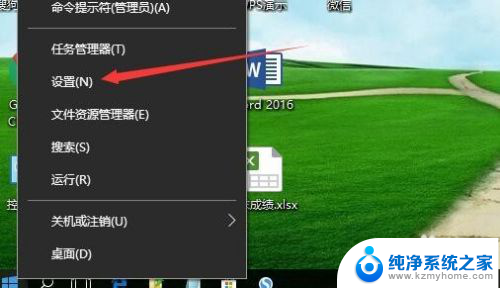
2.这时就会打开Windows10的设置窗口,点击窗口中的“时间和语言”图标。

3.在打开的日期和时间窗口中,点击左侧边栏的“日期和时间”菜单项。
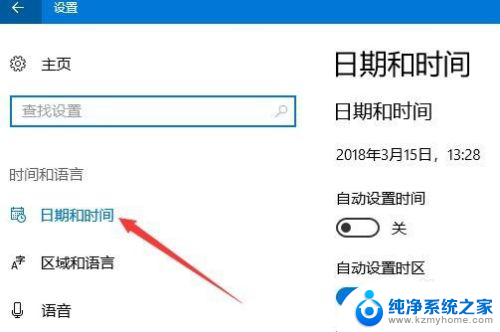
4.在右侧窗口中找到“更改日期和时间”一项,点击下面的“更改”按钮。
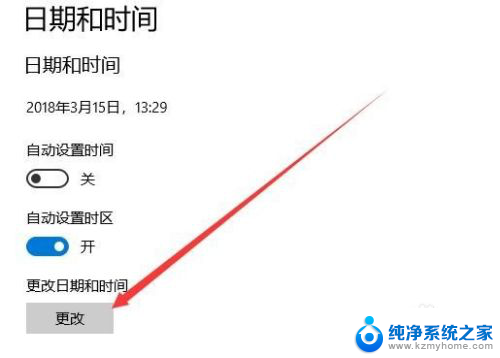
5.这时就会弹出更改日期和时间的窗口了,在这里修改当前的日期与时间。最后点击确定按钮就可以了。
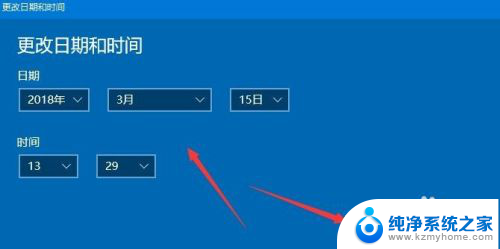
以上是关于如何在电脑上修改系统时间的全部内容,如果您有需要,可以按照以上步骤进行操作,希望这对您有所帮助。
电脑怎么修改系统时间 如何更改电脑的日期和时间相关教程
- 电脑怎样调时间和日期 电脑上修改日期和时间的方法
- 如何改日历时间 电脑上修改日期和时间的方法
- 怎么更改电脑的时间 电脑上修改日期时间方法
- 电脑如何更改时间 如何调整电脑上的日期和时间设置
- 怎么设置电脑的时间 怎样修改电脑上的日期和时间显示
- 电脑时间能改吗 电脑怎么修改时间和日期设置
- 电脑如何显示日期和时间 日期和时间怎么隐藏在电脑上
- 华为怎么更改时间 华为手机如何调整日期和时间
- 笔记本电脑出现时间 怎么修改笔记本电脑时间日期
- 笔记本电脑如何修改时间 如何调整笔记本电脑的时间和日期
- dell笔记本总是蓝屏 戴尔笔记本蓝屏如何解决
- 为什么苹果发语音没有声音 手机微信语音有声音但对方听不见
- windows 10如何设置锁屏 Windows 10锁屏界面设置教程
- 苹果13怎么长截屏 截图方法 iPhone13怎么用滚动长截屏功能
- 小新u盘启动选择 联想小新笔记本怎么设置U盘启动步骤
- win之间传文件 两台笔记本电脑如何实现文件互传
电脑教程推荐